كيفية عرض تواريخ التعديل الأخيرة (الحذف) للرسائل الإلكترونية في Outlook؟
عادةً، يمكننا الحصول على تواريخ استلام الرسائل الإلكترونية في قائمة البريد كما هو موضح في لقطة الشاشة أدناه. ولكن، كيف يمكن عرض تواريخ التعديل الأخيرة للرسائل الإلكترونية في Outlook؟ وماذا عن عرض تواريخ حذف الرسائل المحذوفة في Outlook؟ جرب الحلول التالية:
عرض تاريخ التعديل الأخير أو تاريخ الحذف لرسالة إلكترونية واحدة في Outlook
عرض تواريخ التعديل الأخيرة أو تواريخ الحذف لجميع الرسائل الإلكترونية في مجلد في Outlook

عرض تاريخ التعديل الأخير أو تاريخ الحذف لرسالة إلكترونية واحدة في Outlook
لعرض تاريخ التعديل الأخير أو تاريخ الحذف لرسالة إلكترونية معينة في Outlook، يرجى اتباع الخطوات التالية:
1. قم بالتبديل إلى عرض "البريد"، وافتح المجلد الذي يحتوي على الرسالة المحددة، ثم انقر لتحديد الرسالة في قائمة البريد.
ملاحظة: لعرض تاريخ حذف رسالة محذوفة، يرجى تحديد هذه الرسالة في "عناصر المحذوفة" المجلد.
2. اضغط على مفتاحي "Alt" + "Enter" في نفس الوقت لفتح مربع الحوار خصائص (البريد الإلكتروني)، وستحصل على تاريخ التعديل الأخير فيه. انظر لقطة الشاشة:
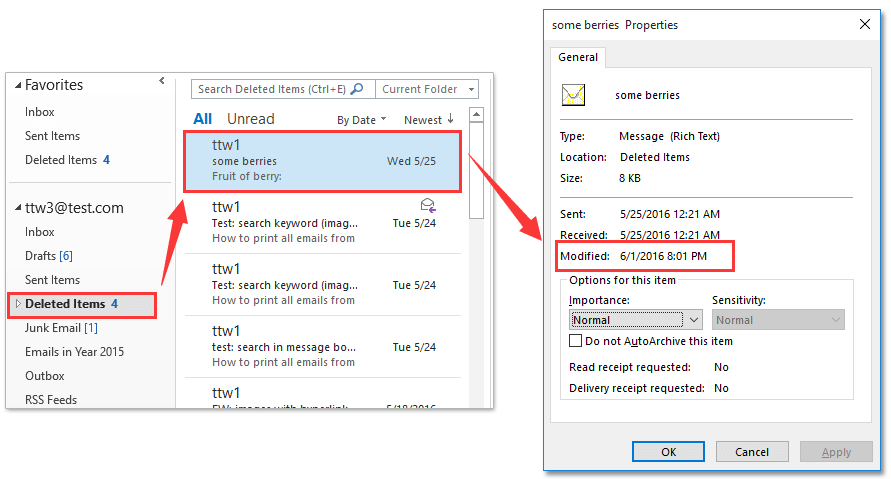
ملاحظة: عند حذف الرسائل الإلكترونية في حساب Exchange أو حساب IMAP، ستتغير تواريخ التعديل الأخيرة لهذه الرسائل إلى وقت حذفك لها. ومع ذلك، لن تتغير تواريخ التعديل الأخيرة للرسائل في حسابات POP عند الحذف، لذلك لا يمكنك عرض تاريخ حذف الرسائل المحذوفة في حسابات POP.
البحث بسرعة وحذف الرسائل الإلكترونية المكررة في Outlook
مع ميزة "الرسائل المكررة" من Kutools for Outlook’s يمكنك العثور عليها بسرعة وحذفها من مجلدات بريد متعددة، أو العثور على جميع المكررات وحذفها من المحددات بنقرتين فقط في Outlook.

عرض تواريخ التعديل الأخيرة أو تواريخ الحذف لجميع الرسائل الإلكترونية في مجلد في Outlook
لعرض تواريخ التعديل الأخيرة أو تواريخ الحذف لجميع الرسائل الإلكترونية في مجلد بريد في Outlook، يرجى اتباع الخطوات التالية:
1. قم بالتبديل إلى عرض "البريد"، وافتح المجلد حيث تريد عرض تواريخ التعديل الأخيرة للرسائل.
ملاحظة: لعرض جميع تواريخ حذف الرسائل المحذوفة، يرجى فتح مجلد "عناصر المحذوفة".
2. انقر فوق "عرض" > "إعدادات العرض".
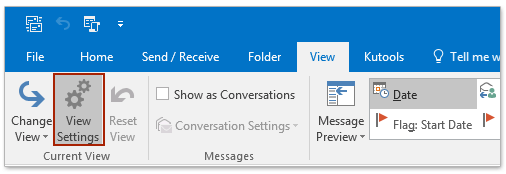
3. في مربع الحوار "إعدادات العرض المتقدمة" الذي يفتح، يرجى النقر فوق زر "الأعمدة".

4. الآن في مربع الحوار "إظهار الأعمدة"، يرجى (انظر لقطة الشاشة أدناه):
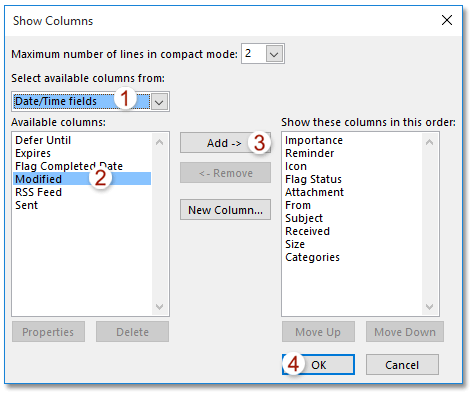
(1) حدد "حقول التاريخ/الوقت" من القائمة المنسدلة "اختر الأعمدة المتاحة"؛
(2) انقر لتحديد "تاريخ التعديل" من قسم "الأعمدة المتاحة"؛
(3) انقر فوق زر "إضافة". (ملاحظة: بعد إضافة "تاريخ التعديل" إلى قسم "إظهار هذه الأعمدة بهذا الترتيب"، يمكنك تغيير موقع "تاريخ التعديل" بالنقر على زر "نقل لأعلى" أو "نقل لأسفل".)
(4) انقر على الزر موافق .
5. الآن سيتم العودة إلى مربع الحوار إعدادات العرض المتقدمة، يرجى النقر فوق زر "موافق" لحفظ الإعدادات.
6. وبعد ذلك، يرجى إغلاق لوحة القراءة بالنقر فوق "عرض" > "لوحة القراءة" > "إيقاف".
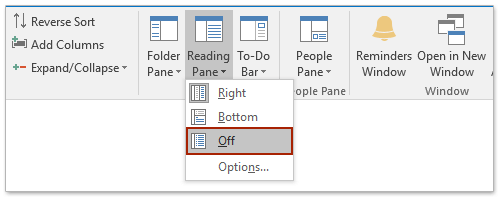
الآن ستشاهد تواريخ التعديل أو الحذف لجميع الرسائل الإلكترونية في عمود "تاريخ التعديل". انظر لقطة الشاشة:

ملاحظة: عند حذف الرسائل الإلكترونية في حسابات Exchange أو حسابات IMAP، ستتغير تواريخ التعديل الأخيرة لهذه الرسائل إلى وقت حذفك لها. ومع ذلك، لن تتغير تواريخ التعديل الأخيرة للرسائل في حسابات POP عند الحذف، لذلك لا يمكنك عرض تاريخ حذف الرسائل المحذوفة في حسابات POP.
مقالات ذات صلة
أرشفة الرسائل الإلكترونية حسب تاريخ الاستلام/التعديل في Outlook
فرز عناصر البريد المحذوفة حسب تاريخ الحذف في Outlook
حذف جميع الرسائل الإلكترونية من عنوان مرسل واحد في Outlook
حذف جميع الرسائل الإلكترونية التي لها نفس الموضوع في Outlook
أفضل أدوات تعزيز الإنتاجية في المكتب
خبر عاجل: Kutools لـ Outlook يطلق إصدارًا مجانيًا!
جرب الإصدار الجديد كليًا من Kutools لـ Outlook مع أكثر من100 ميزة مذهلة! انقر لتنزيل الآن!
📧 أتمتة البريد الإلكتروني: الرد التلقائي (متوفر لـ POP وIMAP) / جدولة إرسال البريد الإلكتروني / نسخة تلقائية/مخفية بناءً على القاعدة عند إرسال البريد / التحويل التلقائي (قاعدة متقدمة) / إضافة التحية تلقائيًا / تقسيم تلقائي لرسائل البريد الإلكتروني متعددة المستلمين إلى رسائل فردية ...
📨 إدارة البريد الإلكتروني: استدعاء البريد الإلكتروني / حظر رسائل التصيد بناءً على الموضوعات أو أخرى / حذف البريد الإلكتروني المكرر / البحث المتقدم / تنظيم المجلدات ...
📁 إعدادات المرفقات الاحترافية: حفظ دفعة / فصل دفعة / ضغط دفعة / حفظ تلقائي / تفصيل تلقائي / ضغط تلقائي ...
🌟 جمالية الواجهة: 😊 المزيد من الرموز التعبيرية الجميلة والرائعة / تذكيرك عند وصول رسائل البريد الهامة / تصغير Outlook بدلًا من الإغلاق ...
👍 ميزات بنقرة واحدة: الرد على الجميع مع المرفقات / البريد الإلكتروني المضاد للتصيد / 🕘 عرض المنطقة الزمنية للمرسل ...
👩🏼🤝👩🏻 جهات الاتصال والتقويم: إضافة دفعة لجهات الاتصال من البريد الإلكتروني المحدد / تقسيم مجموعة جهات الاتصال إلى مجموعات فردية / إزالة تذكير عيد الميلاد ...
استخدم Kutools بلغتك المفضلة – يدعم الإنجليزية والإسبانية والألمانية والفرنسية والصينية وأكثر من40 لغة أخرى!
افتح Kutools لـ Outlook فورًا بنقرة واحدة. لا تنتظر، قم بالتنزيل الآن وارتقِ بإنتاجيتك!


🚀 تنزيل بنقرة واحدة — احصل على جميع إضافات Office
موصى به بقوة: Kutools لـ Office (خمسة في واحد)
بنقرة واحدة يمكنك تنزيل خمسة برامج تثبيت مرة واحدة — Kutools لـ Excel وOutlook وWord وPowerPoint وOffice Tab Pro. انقر لتنزيل الآن!
- ✅ سهولة بنقرة واحدة: قم بتنزيل جميع حزم التثبيت الخمسة دفعة واحدة.
- 🚀 جاهز لأي مهمة في Office: ثبّت الإضافات التي تحتاجها وقتما تشاء.
- 🧰 يتضمن: Kutools لـ Excel / Kutools لـ Outlook / Kutools لـ Word / Office Tab Pro / Kutools لـ PowerPoint